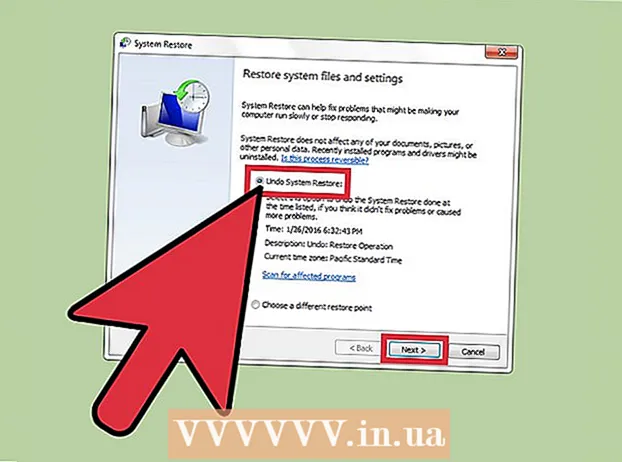Автор:
Frank Hunt
Дата На Създаване:
12 Март 2021
Дата На Актуализиране:
1 Юли 2024

Съдържание
- Стъпвам
- Метод 1 от 2: Центрирайте текста хоризонтално
- Метод 2 от 2: Центрирайте текста вертикално
- Съвети
Microsoft Word предлага огромен набор от възможности за персонализиране на вашите документи - всъщност толкова голям, че да разберете как да направите прости неща като центриране на текст може да бъде трудно. За щастие методът е лесен за запомняне, щом го познаете. Просто кликнете върху опцията "Център" под етикета "Абзац" в горната част на страницата (или натиснете Ctrl + E, пряк път за превключване между центриран и подравнен вляво текст).
Стъпвам
Метод 1 от 2: Центрирайте текста хоризонтално
 Изберете текста, който искате да центрирате. Ако в документа вече има текст, първо трябва да го изберете. Поставете курсора на мишката в началото на текста, който искате да центрирате. Щракнете и задръжте левия бутон на мишката. Преместете курсора в края на текста, който искате да изберете. Сега текстът трябва да бъде заобиколен от прозрачна синя рамка.
Изберете текста, който искате да центрирате. Ако в документа вече има текст, първо трябва да го изберете. Поставете курсора на мишката в началото на текста, който искате да центрирате. Щракнете и задръжте левия бутон на мишката. Преместете курсора в края на текста, който искате да изберете. Сега текстът трябва да бъде заобиколен от прозрачна синя рамка.  Щракнете върху бутона "Център" в горната лента с инструменти. Следвайте тези инструкции:
Щракнете върху бутона "Център" в горната лента с инструменти. Следвайте тези инструкции: - Погледнете лентата с инструменти в горната част на прозореца на Word (областта с всички опции). Трябва да бъде избрана думата "Старт" в горния ляв ъгъл (това е по подразбиране). Ако не (или ако не сте сигурни), щракнете върху "Старт".
- След това погледнете под заглавието „Абзац“, което е под „Старт“ и вдясно. Трябва да видите три малки бутона, които приличат на страници с подравнен текст вляво, в центъра и вдясно.
- Щракнете върху бутона с центриран текст.
 Премахнете избора на текста. Избраният от вас текст сега трябва да бъде равномерно подравнен между лявото и дясното поле. Сега щракнете там, където искате да продължите да пишете, и продължете с останалата част от документа.
Премахнете избора на текста. Избраният от вас текст сега трябва да бъде равномерно подравнен между лявото и дясното поле. Сега щракнете там, където искате да продължите да пишете, и продължете с останалата част от документа. - Ако текстът не е центриран, вероятно сте го премахнали по погрешка, преди да натиснете централния бутон. Трябва да центрирате текста, докато е избран, без да щраквате никъде другаде на страницата.
 Щракнете върху бутона "Център", ако все още не сте въвели нищо. Ако документът е напълно празен, щракнете върху бутона "Център", както е посочено по-рано и целият текст, който въвеждате, ще бъде подравнен по центъра.
Щракнете върху бутона "Център", ако все още не сте въвели нищо. Ако документът е напълно празен, щракнете върху бутона "Център", както е посочено по-рано и целият текст, който въвеждате, ще бъде подравнен по центъра. - Ако искате да добавите центриран текст в края на документа, щракнете в края на документа, натиснете клавиша enter или return, за да започнете нов ред, след което щракнете върху бутона "Център".
 Или натиснете Ctrl + E. С тази комбинация от клавиши превключвате напред-назад между подравнен вляво текст и центриран текст. Когато се използва с избран текст, текстът се променя на центриран (и обратно, когато натиснете клавишите отново). Използването му на празен ред ще промени подравняването на курсора, така че следващите въведени думи да са центрирани.
Или натиснете Ctrl + E. С тази комбинация от клавиши превключвате напред-назад между подравнен вляво текст и центриран текст. Когато се използва с избран текст, текстът се променя на центриран (и обратно, когато натиснете клавишите отново). Използването му на празен ред ще промени подравняването на курсора, така че следващите въведени думи да са центрирани.  Използвайте другите бутони, за да промените подравняването. Можете да получите различни подравнения на текста, като използвате бутоните до бутона "Център" в лентата с инструменти. Всички те работят по същия начин като средния бутон. Отляво надясно бутоните за подравняване са:
Използвайте другите бутони, за да промените подравняването. Можете да получите различни подравнения на текста, като използвате бутоните до бутона "Център" в лентата с инструменти. Всички те работят по същия начин като средния бутон. Отляво надясно бутоните за подравняване са: - Подравняване вляво
- Центриране
- Подравнете вдясно
- Justify (подобно на центрирането, с изключение на това, че думите се разтягат автоматично, така че всички редове да са с еднаква ширина).
Метод 2 от 2: Центрирайте текста вертикално
 Изберете текста, който искате да центрирате. Този метод подравнява текста по средата между горните и долните полета на страницата. За да започнете, изберете текста по същия начин, както ако го подравнявате хоризонтално (вижте метода по-горе).
Изберете текста, който искате да центрирате. Този метод подравнява текста по средата между горните и долните полета на страницата. За да започнете, изберете текста по същия начин, както ако го подравнявате хоризонтално (вижте метода по-горе). - Пропуснете тази стъпка, ако все още не сте въвели нищо. Когато приключите, текстът, който въвеждате, ще бъде центриран вертикално.
 Отворете менюто "Оформление". Следвайте тези инструкции:
Отворете менюто "Оформление". Следвайте тези инструкции: - Щракнете върху „Настройка на страницата“ в горната лента с инструменти (вдясно от раздела „Начало“, избран по подразбиране).
- Щракнете върху бутона "Настройка на страницата".
- В прозореца, който се показва, щракнете върху раздела "Оформление".
 Изберете центрирано вертикално подравняване. В раздела, който току-що избрахте, намерете полето „Подравняване по вертикала“. Изберете "Център".
Изберете центрирано вертикално подравняване. В раздела, който току-що избрахте, намерете полето „Подравняване по вертикала“. Изберете "Център".  Приложете промените. Кликването върху „OK“ променя подравняването и ви връща към документа. Ако искате, можете да използвате опциите под „Прилагане към“, за да промените кои части на документа трябва да бъдат вертикално центрирани.
Приложете промените. Кликването върху „OK“ променя подравняването и ви връща към документа. Ако искате, можете да използвате опциите под „Прилагане към“, за да промените кои части на документа трябва да бъдат вертикално центрирани. - Например, ако сте избрали текст, който искате да центрирате вертикално, не забравяйте да изберете опцията „Избран текст“ от менюто „Прилагане към“.
Съвети
- Ако създавате заглавие за документа, може да искате да увеличите текста, а не само да го центрирате. Вижте нашата статия за промяна на размера на шрифта.
- Ако искате да подчертаете важна информация, можете да я направите удебелена, курсив или подчертана в допълнение към - или вместо - центриране. По подразбиране тези опции са вляво от опциите за подравняване под заглавието "Шрифт".